Heutzutage verwenden wir bei der Arbeit oder im Studium E-Mail häufig, miteinander zu unterhalten. Ein Verlust wichtiger E-Mails kann deshalb leicht uns in Panik setzen. Also, was sollten wir machen, wenn so etwas wirklich passiert? Gibt es eine Lösung dazu? Wenn Sie weiterlesen, können Sie in diesem Beitrag nützliche Tipps finden.
Wie Sie schon bekannt sind, wurde der Computer dafür erfunden, den Menschen bei großen Berechnungen zu helfen, während das Hauptziel der Erfindung des Computernetzwerks darin besteht, die gemeinsame Nutzung von Ressourcen zu erleichtern. E-mail, die später erscheint, wird eine unserer am häufigsten verwendeten Maßnahmen, damit wir Informationen und Ressourcen bequem über das Netzwerk teilen.
Mit einer E-mail-Adresse können Sie blitzschnell jede Nachricht oder Datei an jede Ecke der Welt senden. Die Bequemlichkeit, Schnelligkeit und Genauigkeit der E-mails tragen zu seiner schnellen Entwicklung bei. Wir sind dabei sehr abhängig von E-mails, Geschäfte mit anderen zu machen, neue Freunde zu finden oder mit unseren intimen Freunden und Familien in Kontakt zu bleiben, indem wir einfach viele wichtige Dokumente und emotionsausdruckende Wörter hineinlegen.
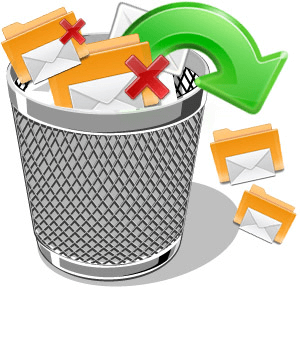
Wie das alte Sprichwort sagt: „Irrtum ist menschlich“, können wir jedoch Fehler nicht vermeiden. Fast alle E-mail-Benutzer müssen sich vor die Situation stellen, dass sie einige wichtige E-mails unbeabsichtigt löschen könnten. Wenn dies wirklich passiert, hat die Wiederherstellung gelöschter E-mails bei Ihnen die oberste Priorität. Im folgenden Inhalt nehmen wir Outlook als Beispiel, Ihnen zu zeigen, wie Sie aus Outlook gelöschte E-mails wiederherstellen können.
Kurze Anleitung zur Outlook Express und Outlook
In Bezug darauf, dass einige Leute Outlook Express noch nicht ausprobiert haben, möchten wir kurz darüber sprechen. Outlook Express ist eine integrierte Microsoft-E-mail und wird auch als OE bezeichnet. Es ist ein auf NNTP basierender E-mail-Client. Microsoft bündelt dies mit dem Betriebssystem und Internet-Explorer Webbrowser.
In der Tat hat Windows 95 bereits das Programm namens „Internet Mail and News“, das der Prototyp von Outlook Express ist, enthalten. Internet Mail and News befasst sich nur mit Klartextmeldung (keine HTML-E-mails), sodass in Outlook keine Sicherheitslücken bekannt sind. In der „Willkommensnachricht“ von Outlook und Outlook Express bestätigte Microsoft, dass die neue HTML-E-mail ein Sicherheitsrisiko darstellen könnte. Darüber hinaus beschreibt es auch seinen Plan zur Vermeidung von Sicherheitsproblemen.
Die tatsächliche Nutzungsrate von Outlook Express macht es zu einem E-mail-Client-Standard. Und OE wird tatsächlich zum bevorzugten Verbreitungsziel von Würmern und Viren. Da die Entwicklung der Macintosh-Version von OE abgebrochen wurde, wird es selten angegriffen.
Soweit wir wissen, ist Outlook Express der integrierte E-mail-Client vieler Betriebssysteme, wie zum Beispiel Microsoft Internet Explorer 4.x, Microsoft Internet Explorer 5.x, Microsoft Windows 98, Microsoft Windows Millennium Edition (Me), Microsoft Windows 2000 und Microsoft Office 98 for the Macintosh.
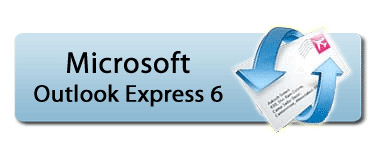
Outlook Express ist kein E-mail-Anbieter. Stattdessen ist es nur ein praktisches integriertes Programm von Windows, das zum Empfangen, Senden, Schreiben und Verwalten von E-mails verwendet wird. Wenn wir auf einer Website registriert haben, erhalten wir normalerweise unsere eindeutige E-mail-Adresse. Und wir müssen uns jedes Mal auf der entsprechenden Website anmelden, bevor wir E-mails mit dieser Mailbox senden und empfangen möchten. Nach Eingabe des Kontonamens und des Passwortes zum Öffnen der Mailbox dürfen wir E-mails empfangen, senden, schreiben und lesen.
Mit Outlook Express können Sie diese langweiligen Schritte überspringen. Solange Sie Outlook Express öffnen, meldet es sich automatisch an, online mit dem E-mail-Server Ihrer Site zu arbeiten (Voraussetzung ist, dass Sie Outlook Express bereits eingerichtet haben).
Beim Empfang von E-mails speichert Outlook Express die E-mail-Adresse des Absenders automatisch im Adressbuch, damit wir sie später abrufen können. Darüber hinaus, wenn Sie auf einen E-mail-Hyperlink auf einer Webseite klicken, wird die E-mail-Schreiboberfläche von Outlook Express automatisch geöffnet. Und Sie werden Ihre E-mail-Adresse finden und die andere Seite (der Empfänger) ist bereits ausgefüllt. In diesem Fall müssen Sie nur die Wörter schreiben, die Sie sagen möchten, und dann auf Senden klicken, den Prozess abzuschließen. Dies sind die wichtigsten und beliebtesten Funktionen von Outlook Express. Und natürlich bietet es uns andere herausvorgehenden Funktionen, die wir ausprobieren können.
Mircrosoft Office bietet auch eine ähnliche Software wie Outlook Express, nämlich MS Office Outlook, kurzgesagt Outlook. Obwohl sie mit Outlook Express funktionell ähnlich ist, wird sie in letzten Jahren häufig aktualisiert, während Outlook Express wenig geupgradet wird. Deshalb ist sie in manchen Fälle leistungsstärker und sehr beliebt bei Unternehmen. Deshalb nehmen wir diese Software als Beispiel zur Wiederherstellung der E-mails.
Methoden zur Wiederherstellung der gelöschten E-mails in Outlook
Nun, da jeder wahrscheinlich mit einem E-mail-Verlust aufgrund eines fehlerhaften Löschens konfrontiert wird, ist es wichtig, dass wir uns auf die Wiederherstellung der E-Mail in Outlook konzentrieren. Wie wäre es, wenn Sie versehentlich E-mails gelöscht haben, die Sie benötigen? Was möchten Sie machen, um eine erfolgreiche Wiederherstellung der gelöschten Elemente von Outlook zu erledigen?
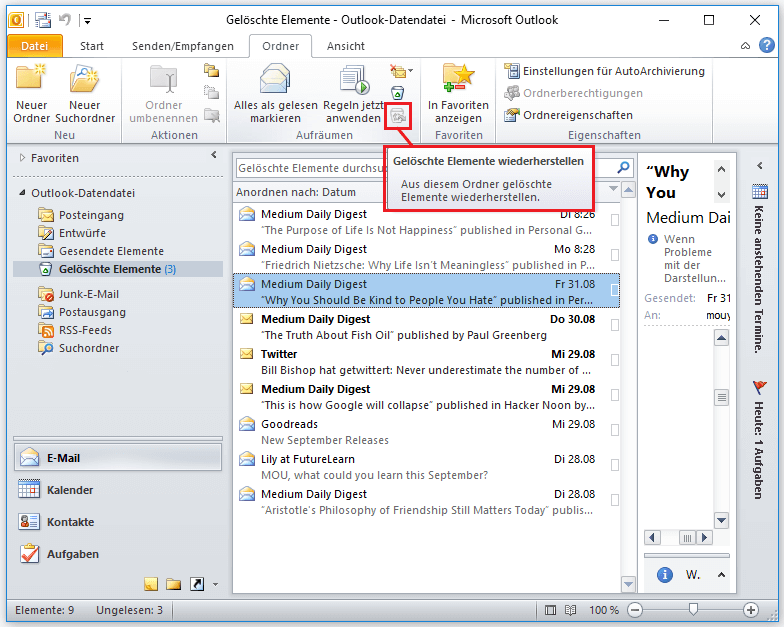
Wenn dieses Ereignis plötzlich eintritt und wenn Sie es nur Stunden oder Tage später finden, müssen Sie sich die Zeit nehmen, gelöschte E-mails wiederherzustellen. Wir finden, dass Sie in diese Situation an zwei Orten schauen und suchen können. Überprüfen Sie zuerst den Ordner „Gelöschte Elemente“, ob Ihre gelöschten E-mails da sind. Wenn Sie Ihre E-mails einfach durch Druck von „Verschieben auf Gelöschte Elemente“ löschen, könnten Sie sie dort finden. Wenn Sie diese E-mails dort nicht finden können, versuchen Sie dann den Befehl „Gelöschte Elemente wiederherstellen“ – es könnte Ihren Tag retten.
Eigentlich können gelöschte Elemente wie zum Beispiel Nachrichten, Kontakte, Aufgaben, Termine und Notizen wiederhergestellt werden, eben wenn Sie diese durch Druck von Umschalt und Delete zur gleichen Zeit gelöscht haben oder sie aus dem Ordner „Gelöschte Elemente“ gelöscht haben. Wie kann Outlook die Wiederherstellung der gelöschten Elemente ermöglichen? Anders gesagt, wie Sie dauerhaft gelöschte Dateien wie Outlook-E-mails wiederherstellen können? Die Antwort liegt darin, sich auf die kostenlose Wiederherstellungssoftware für E-mail zu verlassen. Da die in Outlook gespeicherten E-mails automatisch an einem bestimmten Speicherort auf dem lokalen Laufwerk gespeichert werden, können wir gelöschte E-mails zurückfinden, indem Sie den entsprechenden Speicherort mit Hilfe einer hervorragenden Datenwiederherstellungssoftware scannen.
Die Funktion „AutoArchivierung“ von Outlook
Laut einer Studie ist der Einfluss von E-mail auf unsere Arbeitseffizienz ziemlich groß, so dass ist es wirklich notwendig, E-mails nicht beschädigen zu lassen. Bei Outlook gibt es eine sehr praktische Funktion, nämlich Archivierung, mit der die Benutzer ihre Elemente in Outlook manuell archivieren können oder sie diese Elemente einfach mit AutoArchivierung regelmäßig sichern können, damit sie die Sicherheit ihrer E-mails verbessern können.
Diese Funktion, also Archivierung oder AutoArchivierung, gilt nicht nur für die E-mail, sondern auch für beliebige Dateien, die in einem E-mail-Ordner gespeichert werden, beispielsweise ein Microsoft Excel-Tabellenblatt oder ein Microsoft Word-Dokument, das als Anlage an eine E-mail-Nachricht angefügt wurde. Eine Datei, die nicht in einem E-mail-Ordner gespeichert ist, kann auch nicht archiviert werden.
Zuerst schauen wir mal, wie wir manuell unsere wichtige E-mail archivieren können.
Öffnen Sie zuerst Outlook. Es gibt fünf Menü: Datei, Start, Senden/Empfangen, Ordner, Ansicht. Wählen Sie Datei auf der Hauptschnittstelle oben links. Dann gehen Sie zu Tools zum Aufräumen unter Informationen. Wählen Sie in dem Dropdown-Menü Archivieren.
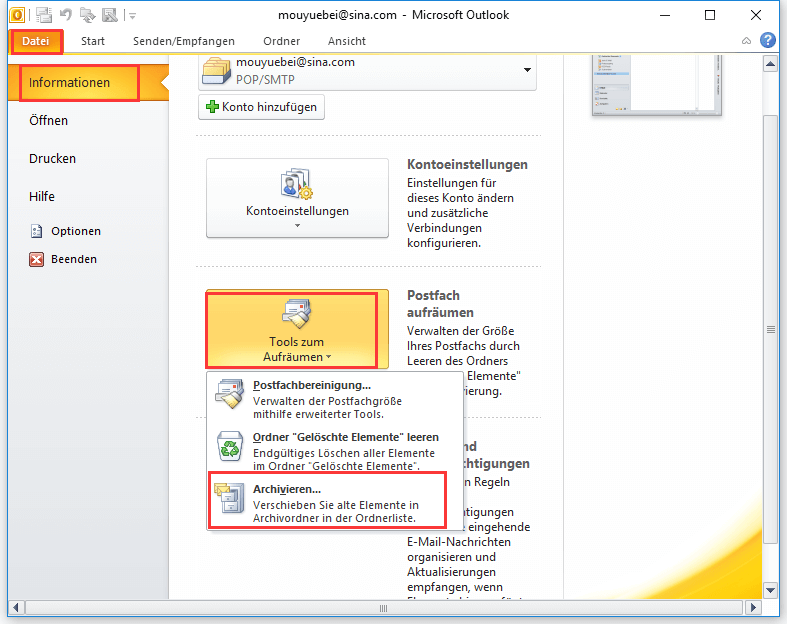
Dann können Sie in dem Pop-Fenster die zu archivierenden Ordner wählen und auf „Durchsuchen…“ klicken, damit ein Pfad zur Speicherung dieser Ordner angegeben wird.
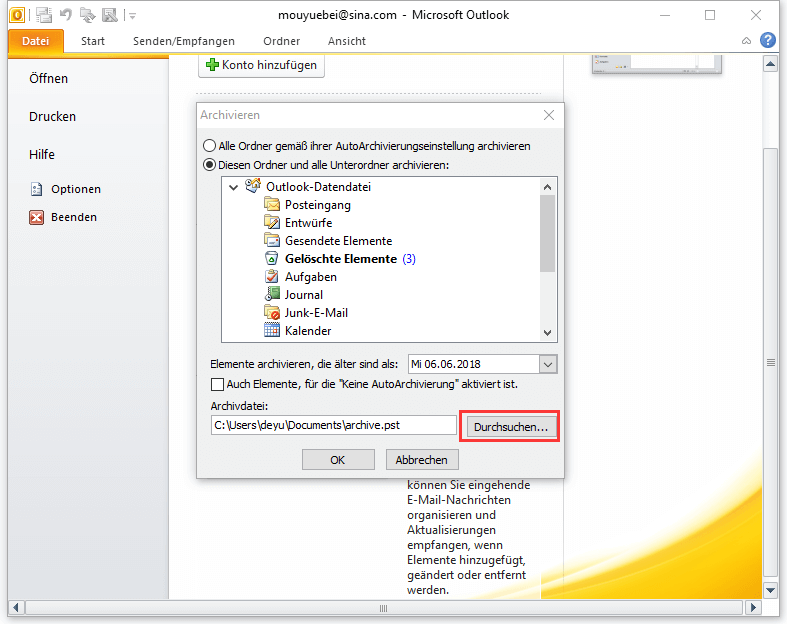
Jetzt sprechen wir kurz über die Funktion „AutoArchivierung“.
Sie können auch die Funktion „AutoArchivierung“ aktivieren, damit Ihre Elemente nach einigen Tagen automatisch archiviert werden. Wählen Sie Datei auf der Hauptschnittstelle oben links. Klicken Sie auf Optionen. In dem Pop-Fenster wählen Sie Erweitert. Dort können Sie AutoArchivierung finden.
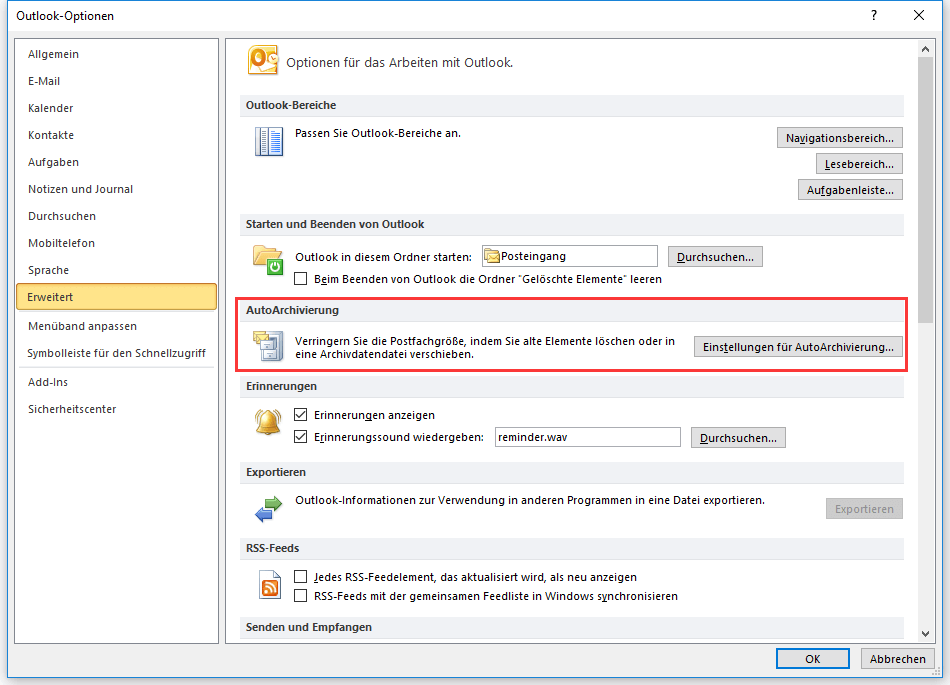
Klicken Sie auf „Einstellungen für AutoArchivierung“.Dann werden Sie ein Pop-Fenster erhalten. Wenn Sie die erste Option ankreuzen, können Sie weitere Einstellungen feststellen.
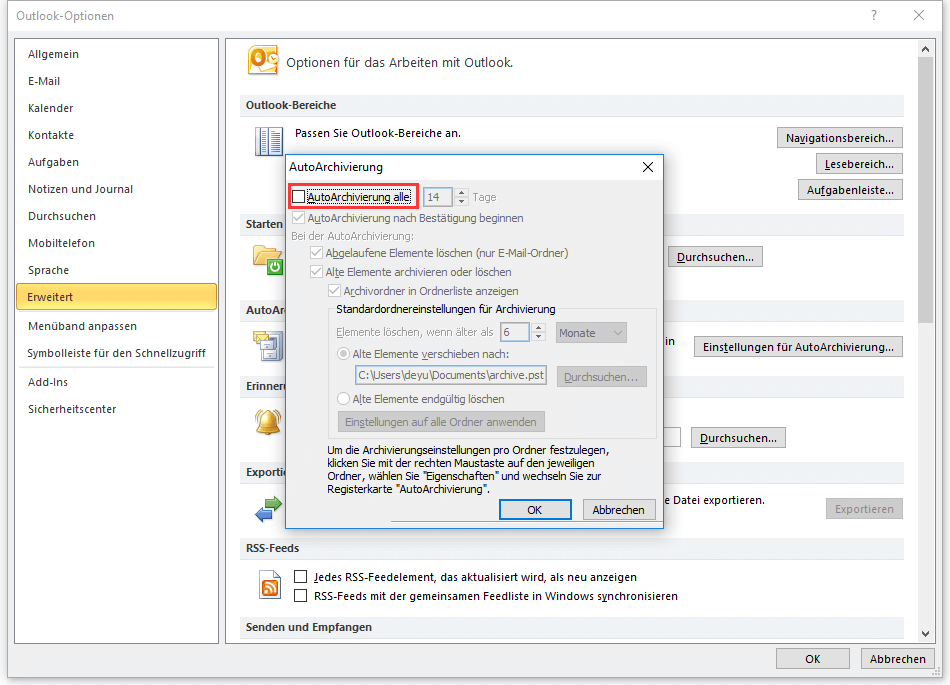
Dann können Sie bestimmen, nach wie vielen Daten Sie die Elemente archivieren möchten, was für ein Element als alt betrachtet wird, ob alte Elemente auf einen Ordner verschoben werden oder endgültig gelöscht werden sollten und so weiter. Wenn Sie wählen, alte Elemente nach einem bestimmten Ordner zu verschieben, können Sie durch Druck von „Durchsuchen…“ manuell einen Pfad eingeben.
Mit AutoArchivierung sind Sie in der Lage, die alten Elemente leichter zu verwalten. Wenn Sie diese Elemente nicht nützlich finden, können Sie sie löschen; wenn Sie diese noch benötigen, während Sie jedoch mehr Speicherplatz in Outlook brauchen, können Sie diese auf eine andere Lage verschieben. Wenn Sie mehr über dieses Thema wissen möchten, können Sie diese Seite besuchen.
Wie werden Gmail-Nachrichten des Drittkunden verwaltet
Auf Google-Gmail kann in einigen Ländern und Regionen nicht normal zugegriffen werden, was viele Personen in schwierige Situation setzen. Nach allem, ist eine große Anzahl von E-mail-Benutzern daran gewöhnt, andere Websites mit ihrem Gmail-Konto zu registrieren. Aus diesem Grund werden viele wichtige E-mails (z. B. eine Bestätigungsmail) an ihr Gmail-Konto gesendet.
Wenn Benutzer E-mails bequem auf Computern oder mobilen Geräten empfangen und verwalten möchten, können sie außerdem auf die folgenden Drittkunden zugreifen. Obwohl es viele Drittkunden zur Wahl stehen, konzentrieren wir uns hauptsächlich auf 4 E-mail-Clients.

- MailBox: Es ist ein cooler E-mail-Client, der von Dropbox veröffentlicht. Eines seiner offensichtlichen Merkmale liegt darin, dass es das Konzept der To-Do-Liste enthält, das die ursprünglich lückenhaften Nachrichten geordnet werden lässt. Daher ist MailBox nicht nur ein Client zum Empfangen und Senden von E-mails, sondern auch ein großartiges Tool für die Verwaltung des Arbeitsvorbereiters. Wenn Sie MailBox rationell verwenden, kann es wirklich viel zur Verbesserung der Arbeitseffizienz beitragen. Jetzt unterstützt MailBox Google Mail und iCloud Mailbox.
- CloudMagic: Es ist ein ausgezeichneter aber kostenloser E-mail-Client, der mehrere Mailbox-Protokolle und -Konten unterstützt. CloudMagic ist in der Lage, die E-mails von mehreren E-mail-Konten in einem einzigen Posteingang zusammenzuführen, damit das Lesen und Verwalten der E-mails vereinfacht werden können. Sein Höhepunkt liegt in dessen leistungsstarken Suchfunktion, mit der die Benutzer ihre benötigte E-mail durch Suche nach den Schlüsselwörtern aus dem Titel der E-mail, dem Hauptteil und dem Titel des Anhangs finden können. Durch dies fühlen sich viele Benutzer angezogen, die mit einer großen Anzahl von E-mails umgehen müssen. Jetzt unterstützt CloudMagic Protokollpostfach von Gmail, iCloud, Google Apps Mail, Microsoft Exchange, Yahoo, Outlook und IMAP.
- Acompli: es ist ein hochwertiger aber kostenloser E-mail-Client. Es wurde jetzt jedoch von Microsoft erworben. Im Vergleich zu anderer ähnlicher Software, sind die offensichtlichsten Funktionen von Acompli wie folgt: vollständige Unterstützung für Exchange-Protokoll, outlook.com, live.com, MSN, Hotmail, Google Apps Mai und andere E-mail-Konten. Außerdem ist es mit relativ einfachen Schnittstellen ausgestattet und unterstützt die Verwaltung von Kalenderausgabe.
- Outlook: Nach der Übernahme hat Microsoft einen neuen kostenlosen Client für Mobiltelefone – Outlook, dessen Funktionen im Grunde ähnlich wie bei früherem Acompli sind. Die Schnittstellen von Mobile Outlook sind sehr einfach und unterstützen OneDrive, Dropbox und Google Drive Service. Die Benutzer können Gesten anpassen, die E-mails schnell zu löschen, zu archivieren oder zu markieren, um sie später durch Verschieben zu bearbeiten. Outlook Mobile unterstützt derzeit Exchange, Outlook (Live / Hotmail / MSN), Gmail, iCloud und Yahoo.
Wie werden gelöschte E-mails von Outlook kostenlos wiederhergestellt
Zurück zum Thema, was sind die Lösungen für die Wiederherstellung gelöschter E-mails? Wenn Sie Outlook zum Verwalten persönlicher E-mails verwenden, neigen die Benutzer dazu, gelegentlich Fehler zu machen: E-mails falsch zu archivieren, aus Versehen nützliche E-mails zu löschen, den Posteingang zu leeren, bevor E-mails gelesen werden, usw. In diesem Fall ist die E-mail-Wiederherstellung in Outlook zwingend erforderlich. Es sei denn, die Benutzer können bestätigen, dass alle ihre fehlenden E-mails nutzlos sind. Ansonsten ist der folgende Inhalt sehr hilfreich, den Benutzern zu zeigen, wie sie ihre gelöschten E-mails von Outlook befreien können.
Neben der Hilfe von Microsoft-Support ist auch die Wiederherstellung gelöschter E-mails von Outlook mit Freeware eine wunderbare und praktische Wahl. Der entscheidende Punkt dieser Methode liegt jedoch darin, dass Benutzer eine zuverlässige aber kostenlose Wiederherstellungssoftware für E-mail finden können.Jetzt teilen wir die gute Nachricht mit allen Benutzern: MiniTool Power Data Recovery Kostenlose Edition ist ein erstaunliches Datenrettungstool, das Benutzern helfen kann, fast Wiederherstellung aller Arten von Daten, die von verschiedenen Geräten verloren gehen, zu erledigen.
{loadmodule mod_custom,Article Down Button – PDR Free}
Wegen seiner hohen Sicherheit werden die Daten der Benutzer nicht beschädigt, während die Datenwiederherstellung verarbeitet wird.
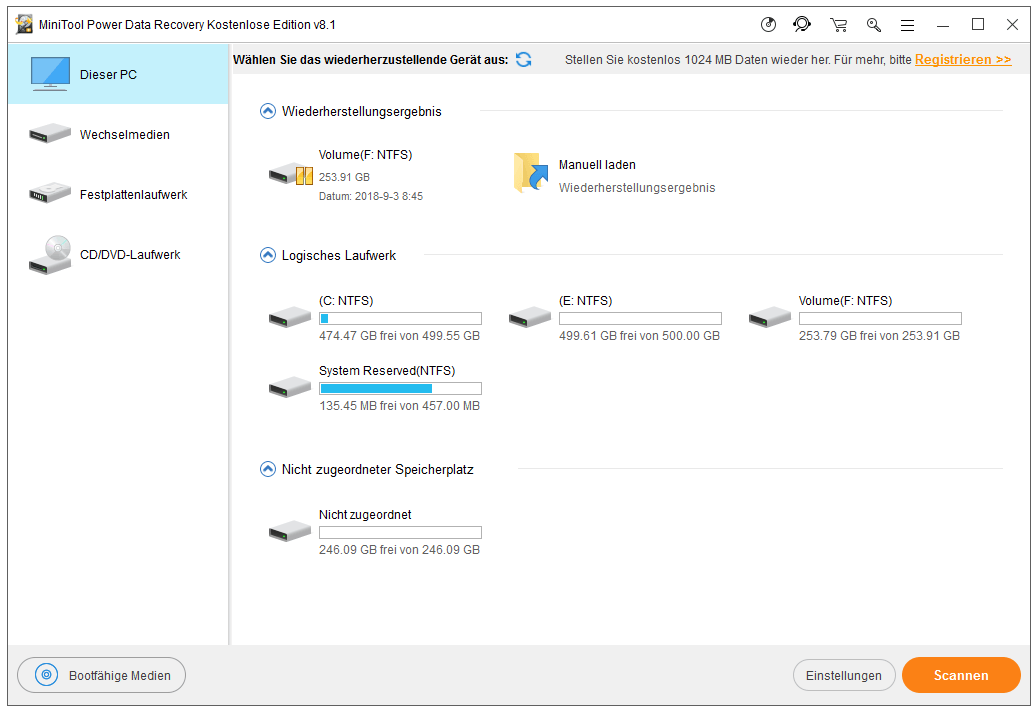
Starten Sie die Wiederherstellung der gelöschten E-mails mit MiniTool Power Data Recovery Kostenlose Edition V8.1: Führen Sie die Software aus. Wählen Sie einen Modus von der Hauptschnittstelle entsprechend Ihres Bedarfs. Die Vorstellung zu den Modi ist wie folgt.
Bemerkungen:
In der linken Liste sehen Sie vier Wiederherstellungsmodi: Dieser PC, Wechselmedien, Festplattenlaufwerk und CD/DVD-Laufwerk. Sie sind für verschiedene Datenverlustfälle entwickelt.
- Dieser PC: wird als Standard gewählt. Solange die Partition vorhanden ist, kann es die verlorenen Daten wiederherstellen. Wenn Sie die verlorenen oder gelöschten Daten von beschädigten, RAW- oder formatierten Partitionen wiederherstellen möchten, können Sie es probieren.
- Wechselmedien: wird für Wiederherstellung der verlorenen Fotos, MP3/MP4-Dateien und Videos von USB-Laufwerken und Speichersticks entwickelt.
- Festplattenlaufwerk: konzentriert sich auf Wiederherstellung der Dateien nach dem Formatieren oder Löschen der Partition.
- CD/DVD-Laufwerk: hilft bei der Datenwiederherstellung von formatierten oder bereinigten CD/DVD-Disketten.
Hier nehmen wir „Dieser PC“ als Beispiel. Wenn Sie eine ganze Festplatte scannen möchten, können Sie stattdessen „Festplattenlaufwerk“ wählen. Nachdem Sie einen Modus bestimmt haben, können Sie jetzt das zu scannende Laufwerk oder Gerät wählen.
Übrigens, bevor Sie auf die Schaltfläche „Scannen“ klicken, können Sie die Funktion „Einstellungen“ nutzen, bestimmten Dateityp oder Dateisystemtyp anzugeben. Hier, weil Sie verlorene E-mails wiederherstellen wollen, können Sie nur E-mail ankreuzen.
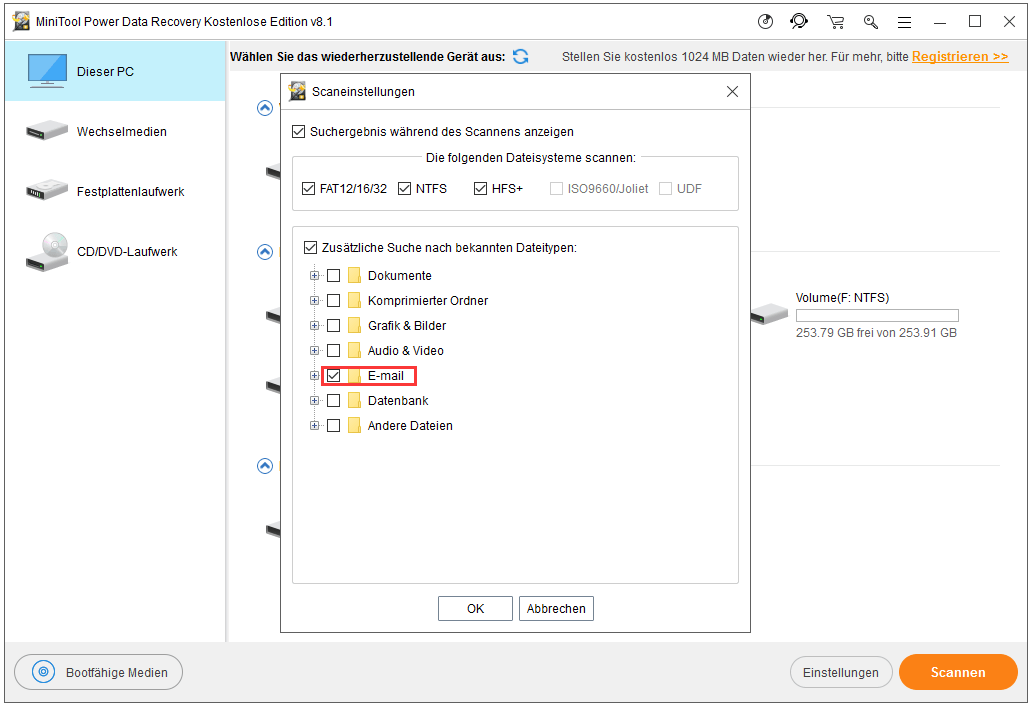
Wenn der Scan abgeschlossen ist, werden die von dieser Freeware gefundenen Daten aufgelistet. Jetzt müssen Sie die benötigten Dateien ankreuzen und diese Dateien durch Druck auf „Speichern“ auf einem anderen Laufwerk speichern.
Wenn Sie mit dem Scanergebnis zufrieden und möchten mehr Daten wiederherstellen, können Sie auch diese Freeware auf eine erweiterte Edition upgraden. Die Edition Persönlich Luxuriös unterstützt eben die Datenwiederherstellung, während Ihr Windows nicht gestartet werden kann.
Ich hoffe, dass dieser Artikel Ihnen helfen kann, Ihre E-Mails zu verwalten oder wiederherzustellen. Wenn Sie Fragen oder Vorschläge dazu haben, bitte seien Sie freilich, eine Kommentar zu hinterlassen.